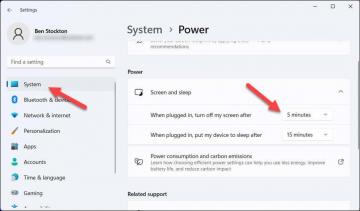Як відомо, є багато математичних обчислень, які можна виконати за допомогою Microsoft Excel. У цьому підручнику ми розповімо вам про кроки підрахунку Z-Score в Excel.
Якщо ви вперше користуєтесь програмою Excel, радимо витратити на її вивчення п’ять хвилин Посібник для початківців Microsoft Excel. Ви дізнаєтесь, як працюють основні функції, ярлики навігації, створення робочих книг, форматування даних та все, що потрібно знати про використання програми електронних таблиць як новачка.
Зміст
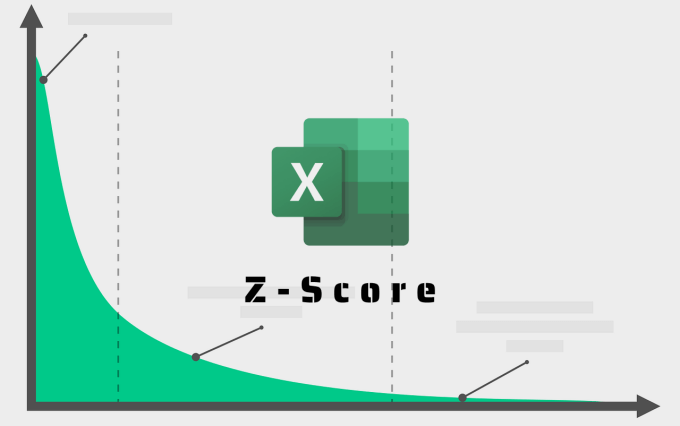
Коли ви закінчите з цим, перейдіть до наступного розділу, щоб дізнатися, як обчислити оцінку Z в Excel. Але спочатку коротко пояснимо Z-Score, його застосування, чому вам може знадобитися обчислити його, і як це зробити.
Що таке Z-рейтинг?
Z-Score (також відомий як "Стандартний бал")-це показник, який висвітлює зв'язок між значеннями у розподілі. Точніше, він описує положення значень у наборі даних щодо їх середнього значення та стандартного відхилення. Z-Score дозволяє точно вимірювати та порівнювати значення в наборі даних.
Математична формула для обчислення Z-Score така (x-µ) / σ; де x = значення комірки, µ = середнє значення, σ = стандартне відхилення.
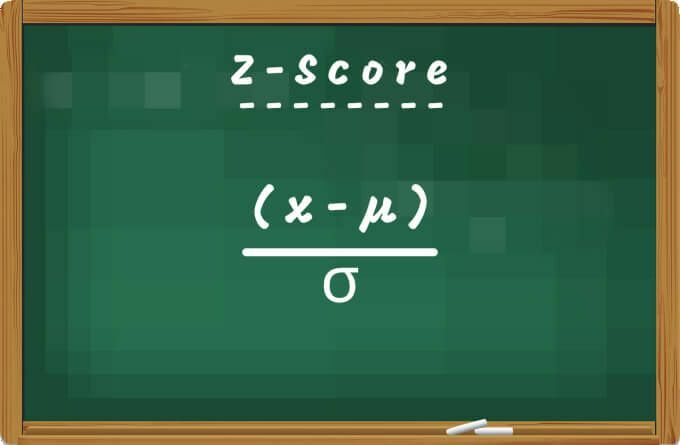
Іноді компанії використовують Z-Score для прогнозування та оцінки майбутнього банкрутства. Крім того, це чудовий показник для визначення фінансового становища установи. Дослідники також використовують Z-Score для порівняння спостережень, отриманих з різних зразків або популяцій.
Як розрахувати Z-оцінку в Excel
Оскільки Z-Score є функцією середнього та стандартного відхилення, вам спочатку потрібно розрахувати середнє та стандартне відхилення вашого набору даних. Хоча ви можете виділити середнє значення та стандартне відхилення у будь -якій клітинці, ми створили спеціальні стовпці для “Середнього” та “Стандартного відхилення” на нашому аркуші. Ми також створили стовпець для "Z-Score".
Наш зразок документа містить оцінки ефективності роботи 10 працівників паперової компанії. Тепер давайте розрахуємо Z-рейтинг рейтингу працівників.
Обчисліть середнє значення
Щоб обчислити середнє середнє значення вашого набору даних, введіть = СЕРЕДНЯ (, виберіть перше значення у наборі даних натисніть ключ стовпця, виберіть останнє значення в межах діапазону набору даних натисніть закриваючі дужки клавішу та натисніть Введіть. Формула має виглядати так, як показано нижче:
= СЕРЕДНЯ (B2: B11)

Ви повинні побачити середнє або середнє значення набору даних у комірці, у якій ви ввели формулу.
Обчисліть стандартне відхилення
Excel також робить це досить простим розрахувати стандартне відхилення вашого набору даних в кілька кліків.
Виберіть клітинку у стовпці «Стандартне відхилення», введіть = STDEV.P (, а потім виберіть перше значення у діапазоні натисніть ключ стовпця, виберіть останнє значення, введіть закриваючі дужкита натисніть Введіть. Якщо ви сумніваєтесь, отримана формула має бути подібною до наведеної нижче:
= STDEV.P (B2: B11)

Обчисліть Z-оцінку в Excel: Спосіб 1
Excel має функцію STANDARDIZE, яка забезпечує Z-оцінку набору даних у розподілі. Виберіть першу клітинку у стовпці Z-Score і виконайте наведені нижче дії.
- Перейдіть до Формули вкладку та виберіть Більше формул.

- Наведіть курсор миші на Статистичні та виберіть СТАНДАРТУЙТЕ.

Це відкриє нове вікно аргументів функцій, де ви зможете обчислити Z-оцінку розподілу.
- Введіть посилання на комірку першого значення в полі “X”.

- Введіть посилання на клітинку середнього арифметичного в полі “Середнє” та натисніть F4 на клавіатурі, щоб заблокувати посилання на клітинку.

- Нарешті, введіть посилання на клітинку стандартного відхилення у полі «Стандартний_дев» і натисніть F4 щоб заблокувати посилання на клітинку. Інструмент покаже попередній перегляд Z-значення. Натисніть добре продовжити.

Щоб отримати Z-Score для інших значень, наведіть курсор на нижній правий кут комірки та перетягніть значок плюс (+) вниз по колонці.

Excel скопіює формулу вниз стовпця і автоматично генерує Z-Score для інших значень у відповідних рядках.

Обчисліть Z-оцінку в Excel: Спосіб 2
Як згадувалося раніше, ви можете отримати Z-показник точки даних, віднявши середнє значення набору даних від точки даних і поділивши результат на стандартне відхилення. Використовуючи (x-µ) / σ, ви можете обчислити z-оцінку в Excel, ввівши ці значення вручну.
- Виберіть першу клітинку у стовпці Z-Score, введіть знак рівності (=), а потім - відкриті дужкиі виберіть перше значення у стовпці, що містить набори даних, Z-оцінку яких потрібно обчислити. Після цього введіть а дефіс, виберіть середнє арифметичне, натисніть F4, щоб зробити середнє значення абсолютним/фіксованим, і натисніть кнопку близькі дужки значок. Нарешті, натисніть кнопку коса риска (/), виберіть стандартне відхилення та натисніть F4 щоб заблокувати посилання на клітинку.
Остаточна формула має виглядати приблизно так: = (B2- $ C $ 2)/$ D $ 2. Натисніть Введіть для виконання формули.
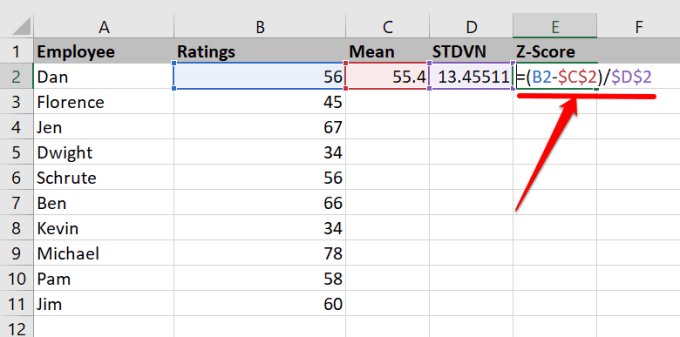
Зверніть увагу, що формула буде обчислювати Z-Score тільки для першого значення у вибраній клітинці.
- Наведіть курсор миші на нижній правий кут першої комірки Z-Score і перетягніть значок плюс (+) вниз по колонці.

Інтерпретація Z-Score
Ваш набір даних, швидше за все, міститиме суміш негативних і позитивних Z-балів. Позитивний Z-показник вказує на те, що значення/оцінка вище середнього середнього набору даних. Негативний Z-показник, звичайно, говорить про протилежне: значення лежить нижче середнього значення. Якщо Z-показник точки даних дорівнює нулю (0), це тому, що її значення дорівнює середньому арифметичному.
Чим більша точка даних, тим вище її Z-Score. Перегляньте свій робочий аркуш, і ви зрозумієте, що невеликі значення мають менші Z-бали. Так само значення, менші за середнє арифметичне, матимуть від’ємні Z-бали.

Наприклад, у нашому зразковому аркуші ви виявите, що "Майкл" мав найвищий рейтинг (78) та найвищий Z-рейтинг (1,679659). «Дуайт» і «Кевін», з іншого боку, мали найнижчі рейтинги (34) та найнижчий рейтинг Z (-1,59047).
Станьте експертом Excel: Сховище підручників
Тепер ви знаєте, як обчислити Z-Score набору даних. Залиште коментар нижче, якщо у вас є запитання чи інші корисні поради щодо розрахунку Z-Score в Excel.
Ми рекомендуємо прочитати підручники, пов’язані з Excel обчислювальна дисперсія, видалення повторюваних рядків у вашому наборі даних і як це зробити використовувати підсумкові функції в Excel для узагальнення даних.
Ласкаво просимо в Help Desk Geek- блог, повний технічних порад від надійних технічних експертів. У нас є тисячі статей та посібників, які допоможуть вам вирішити будь -яку проблему. Наші статті були прочитані понад 150 мільйонів разів з моменту запуску у 2008 році.
Ми також ненавидимо спам, відписуйтесь у будь -який час.